Přidání pracovního prostoru Azure Monitoru do Spravované grafany Azure pro shromažďování dat Prometheus
V této příručce se dozvíte, jak připojit pracovní prostor služby Azure Monitor k Grafana přímo z pracovního prostoru Grafana spravovaného Azure. Tato funkce je navržená tak, aby poskytovala rychlý způsob shromažďování metrik Prometheus uložených v pracovním prostoru služby Azure Monitor a umožňuje monitorovat clustery Azure Kubernetes Service (AKS) v Grafana.
Požadavky
- Účet Azure s aktivním předplatným. Vytvoření účtu zdarma
- Spravovaná instance Grafana Azure na úrovni Standard. Pokud ji nemáte, vytvořte novou instanci .
- Pracovní prostor Azure Monitoru s daty Prometheus
Přidání nového přiřazení role
V pracovním prostoru Služby Azure Monitor přiřaďte roli Čtenář dat monitorování spravované identitě prostředku Grafana spravované službě Azure, aby Grafana mohl shromažďovat data z pracovního prostoru služby Azure Monitor.
Poznámka:
Spravovaná identita přiřazená systémem musí být povolená ve vašem prostředku Azure Managed Grafana. V případě potřeby ho povolte tak, že přejdete na Identitu a vyberete Stav: Zapnuto.
Přiřazení role Čtenář dat monitorování:
- Otevřete pracovní prostor služby Azure Monitor, ve které jsou uložená data Prometheus.
- Přejděte do Řízení přístupu (IAM)>Přidat>přiřazení role.
- Vyberte roli Čtenář dat monitorování a pak Další.
- Pokud chcete přiřadit přístup, vyberte Spravovaná identita.
- Otevřete výběr členů a vyberte prostředek Azure Managed Grafana.
- Výběrem možnosti Zkontrolovat a přiřadit zahájíte přiřazení role.
Přidání pracovního prostoru Služby Azure Monitor
Otevřete pracovní prostor Grafana spravovaný v Azure.
V nabídce vlevo vyberte Pracovní prostory Služby Integrations>Azure Monitor.
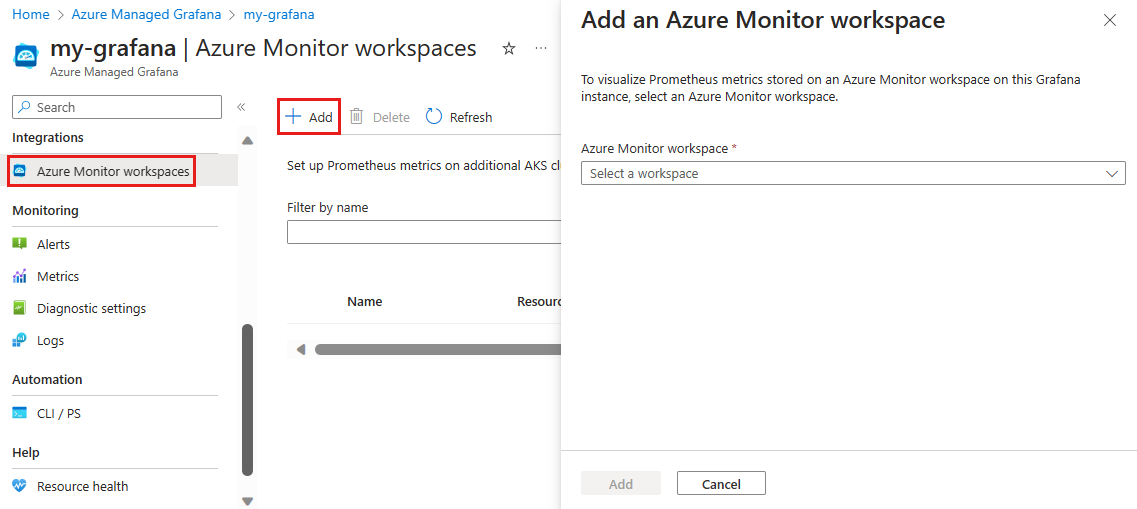
Vyberte Přidat.
V podokně, které se otevře, vyberte v seznamu pracovní prostor služby Azure Monitor a potvrďte akci Přidat.
Po dokončení operace Azure zobrazí Azure všechny pracovní prostory služby Azure Monitor přidané do pracovního prostoru Azure Managed Grafana. Další pracovní prostory služby Azure Monitor můžete přidat tak, že znovu vyberete Přidat .
Zobrazení dat Prometheus v Grafana
Když jste v předchozím kroku přidali pracovní prostor Azure Monitoru do Azure Managed Grafana, azure do Grafany přidal nový zdroj dat Prometheus.
Pokud chcete získat řídicí panel s metrikami Prometheus, použijte jeden z předem připravených řídicích panelů nebo vytvořte úplně nový.
Použití předem připraveného řídicího panelu
V Grafaně přejděte v nabídce vlevo na Řídicí panely a rozbalte spravovaný zdroj dat Prometheus . Prohlédněte si seznam předem připravených řídicích panelů a otevřete ten, který pro vás vypadá zajímavý.
K 7. listopadu 2023 jsou k dispozici následující automaticky generované řídicí panely:
- Kubernetes / Výpočetní prostředky / Cluster
- Kubernetes / Výpočetní prostředky / Cluster (Windows)
- Kubernetes / Výpočetní prostředky / Obor názvů (pody)
- Kubernetes / Výpočetní prostředky / Obor názvů (Windows)
- Kubernetes / Výpočetní prostředky / Obor názvů (úlohy)
- Kubernetes / Výpočetní prostředky / Uzel (pody)
- Kubernetes / Výpočetní prostředky / Pod
- Kubernetes / Výpočetní prostředky / Pod (Windows)
- Kubernetes / Výpočetní prostředky / Úlohy
- Kubernetes / Kubelet
- Kubernetes / Sítě
- Kubernetes / METODA USE / Cluster (Windows)
- Kubernetes / METODA USE / Node (Windows)
- Export uzlů / Uzly
- Exportér uzlu / METODA USE / Uzel
- Přehled
Následující snímek obrazovky ukazuje některé panely z řídicího panelu Kubernetes / Výpočetní prostředky / cluster.
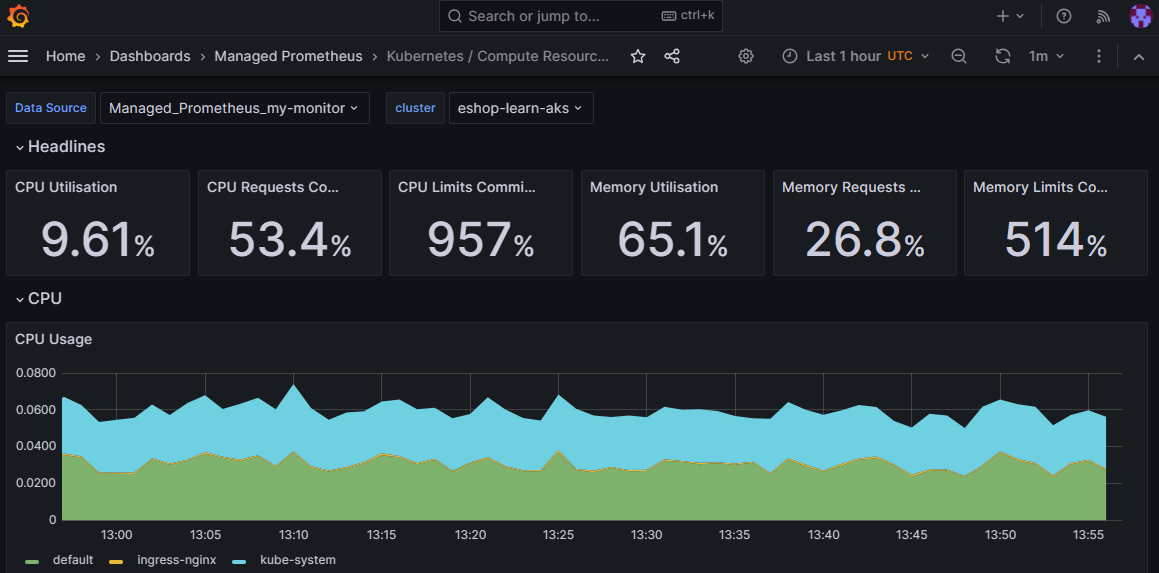
Upravte řídicí panel podle potřeby. Další informace o úpravách řídicího panelu najdete v tématu Úprava panelu řídicího panelu.
Umožňuje vytvořit nový řídicí panel.
Vytvoření úplně nového řídicího panelu s metrikami Prometheus:
Otevřete Grafana a v nabídce vlevo vyberte Připojení iony>Vaše připojení.
Najděte nový zdroj dat Prometheus.

Výběrem možnosti Vytvořit řídicí panel začněte vytvářet nový řídicí panel s metrikami Prometheus.
Výběrem možnosti Přidat vizualizaci zahájíte vytváření nového panelu.
V části metrik vyberte metriku a pak spusťte dotazy , abyste zkontrolovali, že řídicí panel může shromažďovat a zobrazovat data Prometheus.
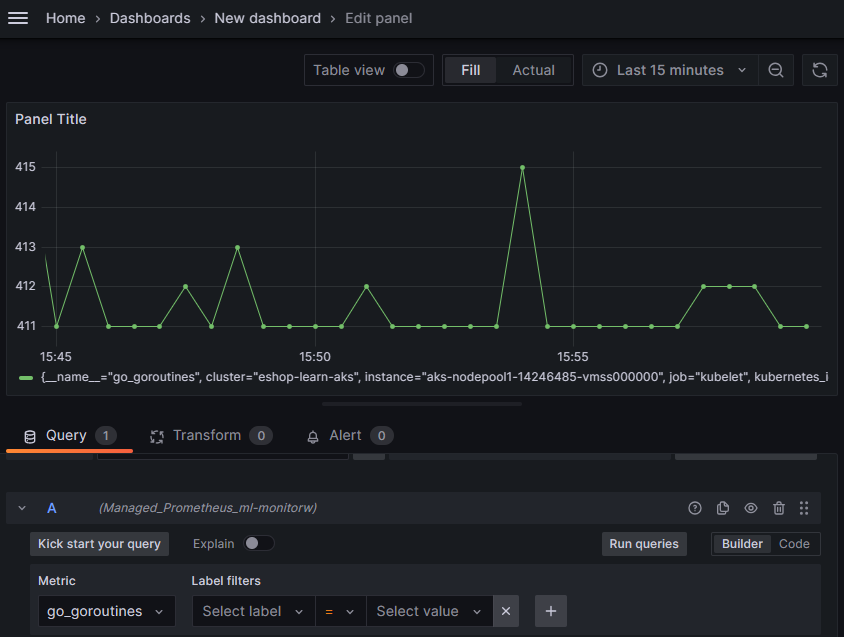
Další informace o úpravách řídicího panelu najdete v tématu Úprava panelu řídicího panelu.
Tip
Pokud na řídicím panelu nemůžete získat data Prometheus, zkontrolujte, jestli váš pracovní prostor Azure Monitoru shromažďuje data Prometheus. Další informace najdete v tématu Řešení potíží s shromažďováním metrik Prometheus ve službě Azure Monitor .
Odebrání pracovního prostoru služby Azure Monitor
Pokud ho už nepotřebujete, můžete pracovní prostor Služby Azure Monitor odebrat z pracovního prostoru Azure Managed Grafana:
- V pracovním prostoru Azure Managed Grafana vyberte Integrace> **Pracovní prostory služby Azure Monitor z levé nabídky.
- Vyberte řádek s prostředkem, který chcete odstranit, a vyberte Odstranit>ano.
Volitelně také odeberte přiřazení role, které bylo dříve přidáno do pracovního prostoru služby Azure Monitor:
- V prostředku pracovního prostoru služby Azure Monitor vyberte přiřazení rolí řízení přístupu (IAM).>
- V části Čtenář dat monitorování vyberte řádek s názvem prostředku Azure Managed Grafana a vyberte Odebrat>OK.
Další informace o spravované službě Azure Monitor pro Prometheus najdete v příručce ke spravované službě Azure Monitor pro Prometheus.
Další kroky
V tomto návodu jste zjistili, jak připojit pracovní prostor služby Azure Monitor k Grafana. Informace o vytváření a konfiguraci řídicích panelů Grafana najdete v tématu Vytváření řídicích panelů.